L'implementazione di una calcolatrice in Java è un'ottima esercitazione per apprendere i concetti di programmazione di base e allo stesso tempo realizzare un progetto pratico. In questa guida passerai passo dopo passo attraverso lo sviluppo di una calcolatrice grafica. Viene spiegato quali considerazioni sono state fatte per strutturare la classe, come viene creato il layout e come funziona la logica per i calcoli.
Dovresti già avere delle prime conoscenze di base in Java prima di iniziare questo progetto – ciò aumenterà notevolmente il tuo successo nell'apprendimento.
Principali scoperte
- La calcolatrice sarà realizzata con un layout a griglia, il che facilita la disposizione dei pulsanti e dei campi di input.
- Viene utilizzata una sola classe per ridurre la complessità e mantenere il codice ordinato.
- La gestione degli ActionListener consente l'interattività del programma e l'esecuzione di calcoli.
Guida passo-passo
Per prima cosa, diamo un'occhiata alle basi della nostra applicazione. La calcolatrice funzionerà su un JFrame e può poi essere ampliata nella sua funzionalità. La classe che creiamo erediterà da JFrame e conterrà tutti gli elementi di cui abbiamo bisogno.
Passo 1: Il metodo Main e il costruttore
Il metodo Main è il punto di ingresso della tua applicazione. Crea un'istanza della classe calcolatrice, imposta le dimensioni e rende la finestra visibile. Il costruttore imposterà il titolo della finestra e inizializzerà il layout.
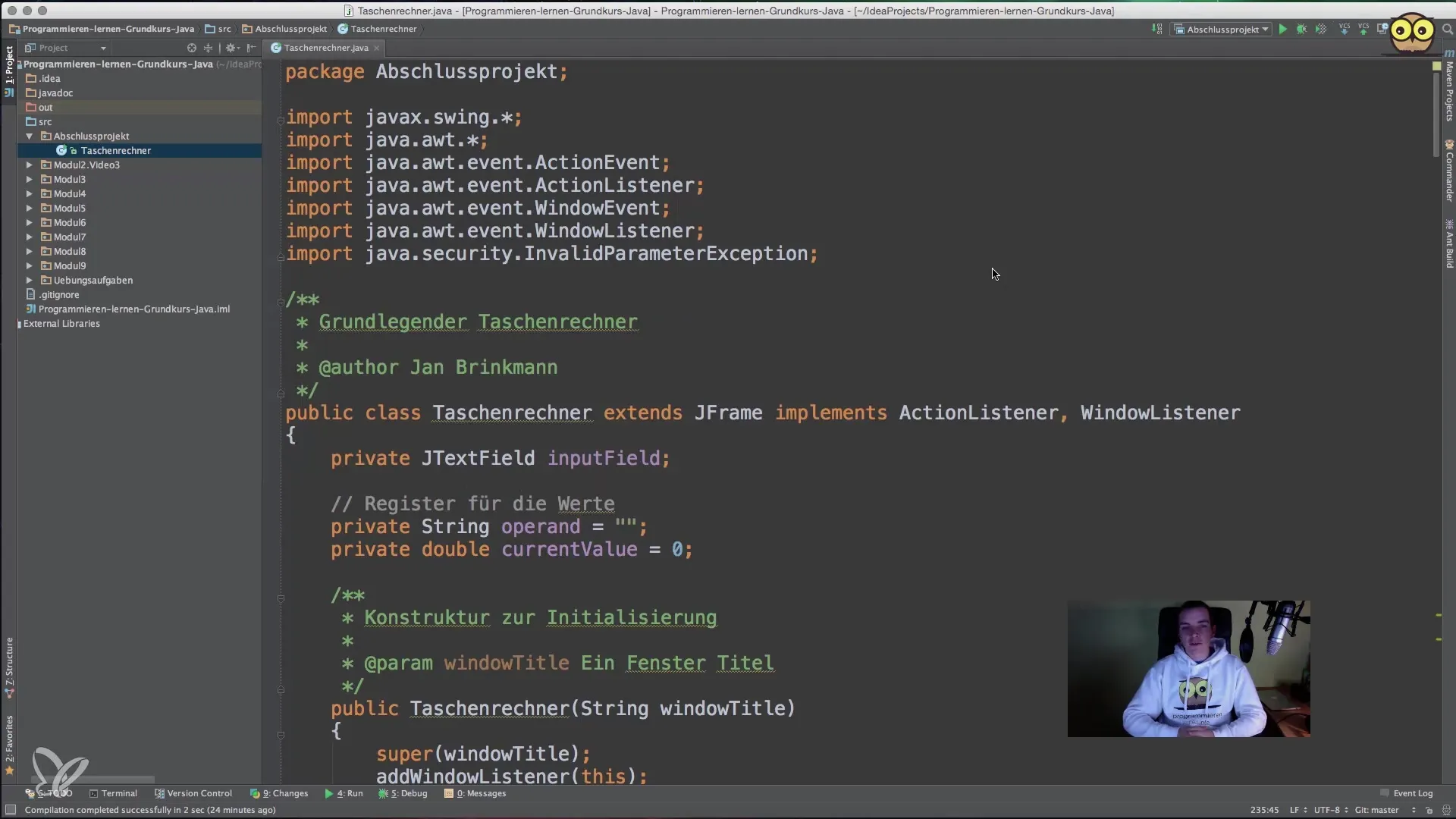
Nel costruttore imposti le dimensioni della finestra a 325 x 200 pixel. Per assicurarti che il layout non si disordini quando le dimensioni della finestra vengono modificate, dovresti utilizzare setResizable(false). Ciò manterrà stabile il layout, indipendentemente da come l'utente adatta la finestra.
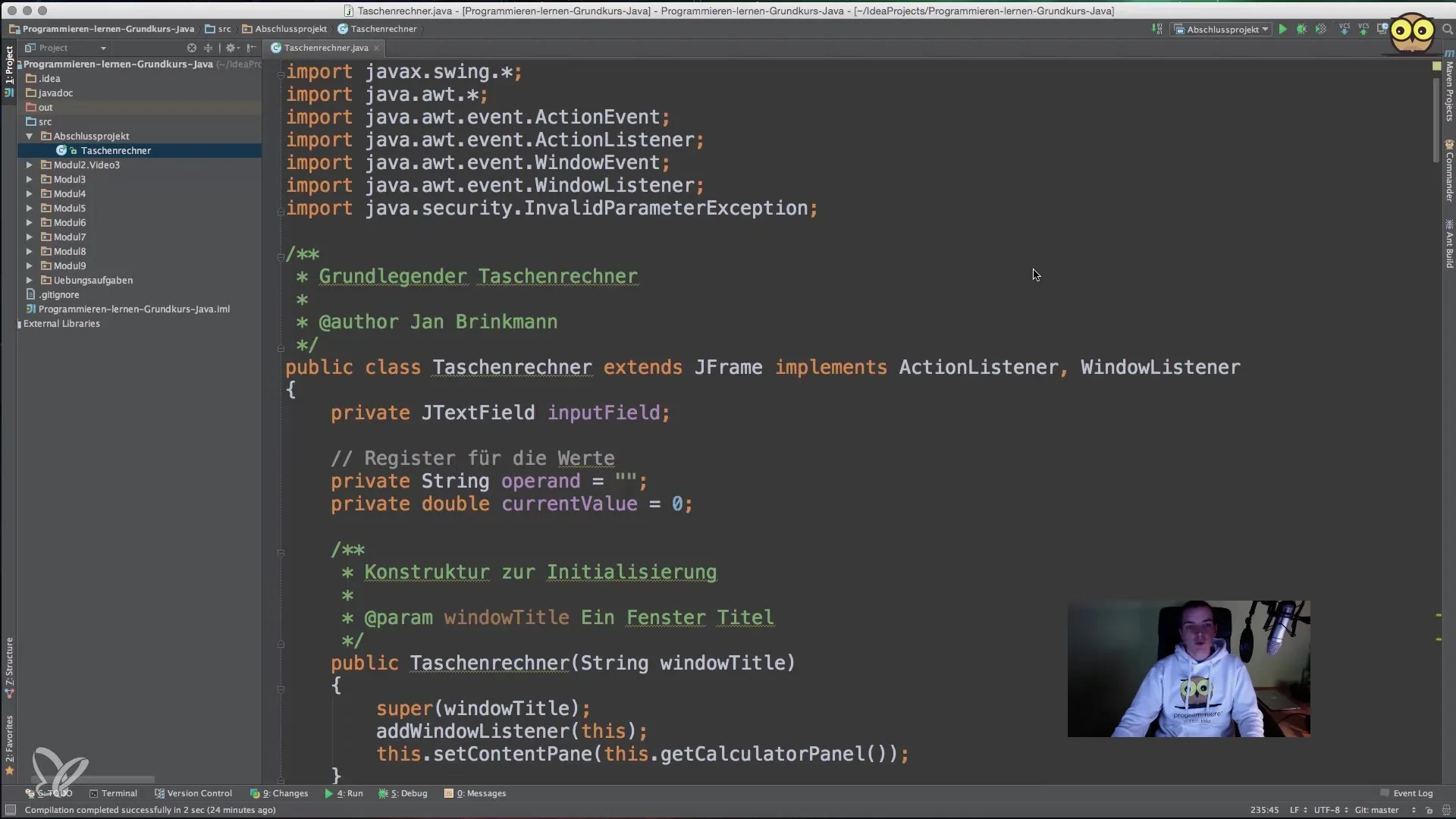
Passo 2: Creare il layout
Per il layout utilizziamo un GridLayout. Questo ti permette di disporre i pulsanti e i campi di input in una griglia ordinata. Creerai un JPanel che utilizzerà il layout a griglia. Qui definisci cinque righe e una colonna.
Nella fase successiva, aggiungi la parte superiore del tuo pannello, dove saranno posizionati il campo di input e il pulsante "Clear". Questo viene realizzato tramite un metodo separato, getInputPanel().
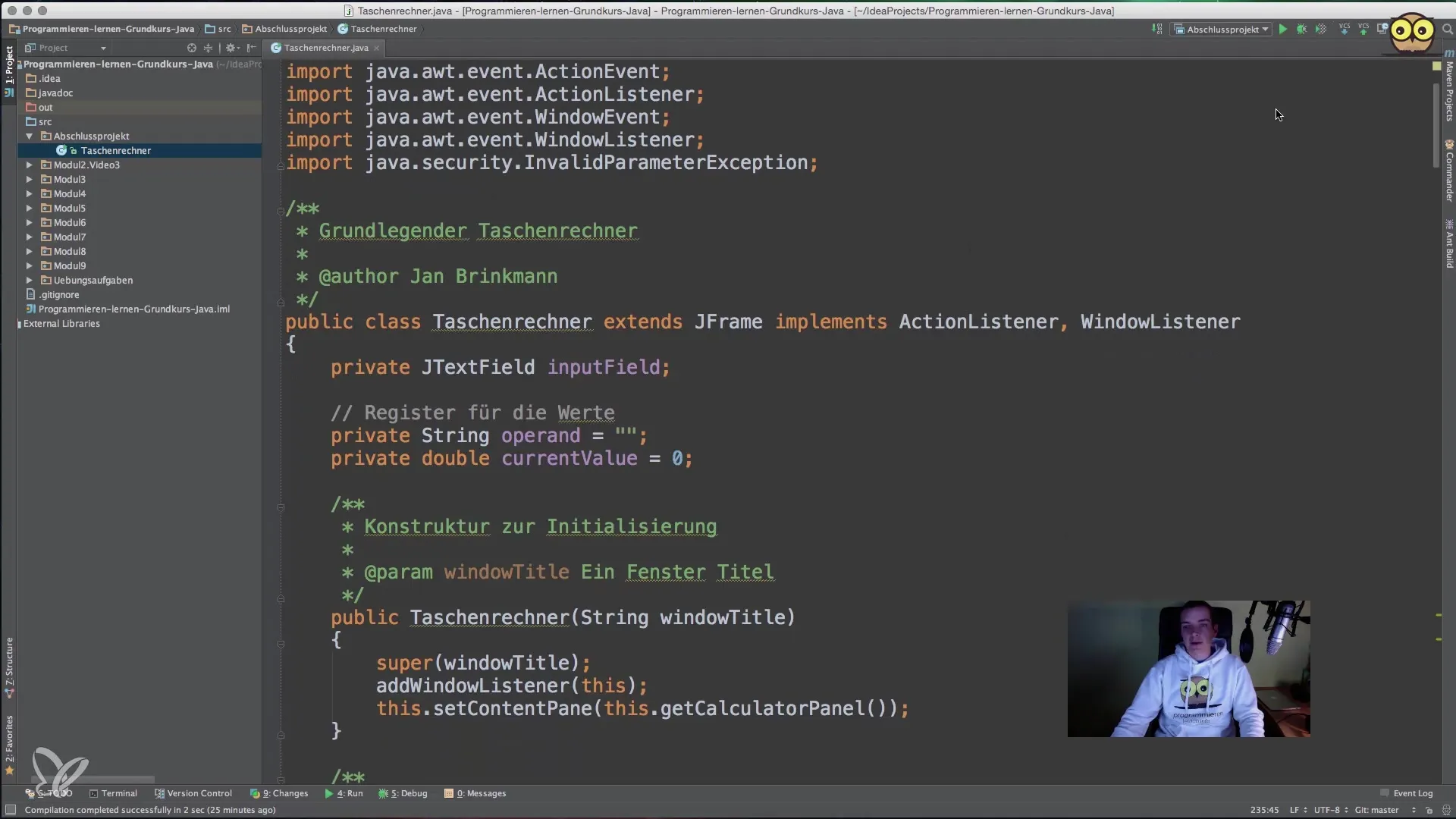
Passo 3: Creare i pulsanti
In aggiunta ai campi di input, aggiungiamo diversi pulsanti per le varie immissioni numeriche e le operazioni di base. Per evitare di ripetere il codice, crei un metodo generico getRowPanel(). Questo metodo verrà utilizzato per creare i pulsanti per ogni riga e aggiungerli al pannello principale.
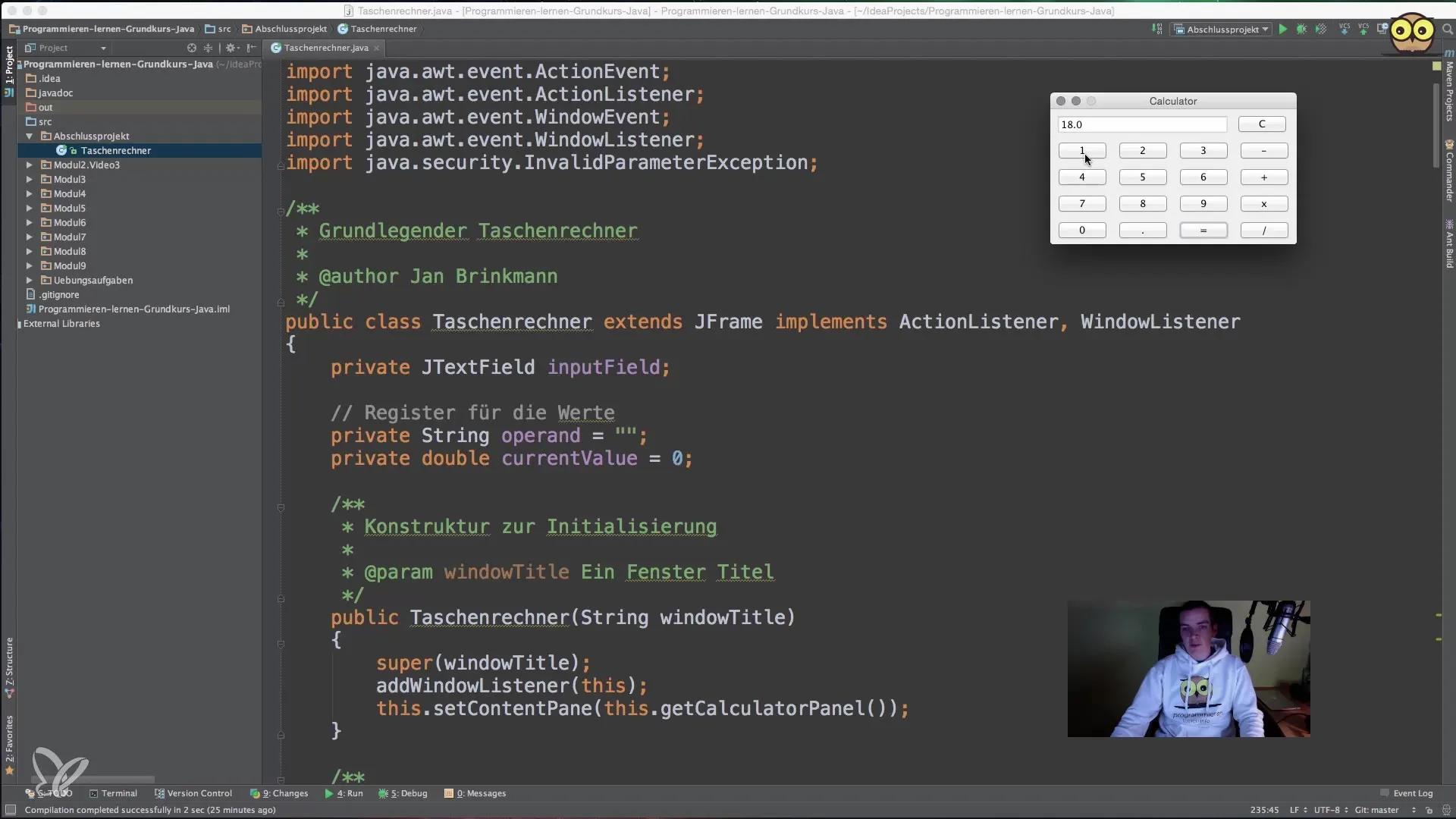
Definirai un array che contiene le etichette dei pulsanti, ad esempio {1, 2, 3}, e lo passerai a getRowPanel(). Utilizzando un ciclo, aggiungi ogni pulsante al pannello e dotali di un ActionListener che chiama il metodo di azione che hai creato.
Passo 4: Implementare l'ActionListener
L'implementazione dell'ActionListener è cruciale per l'interattività della tua calcolatrice. Quando viene premuto un pulsante, il metodo ActionListener, in cui lavori con actionPerformed(), recupera il testo del pulsante e decide quale calcolo eseguire.
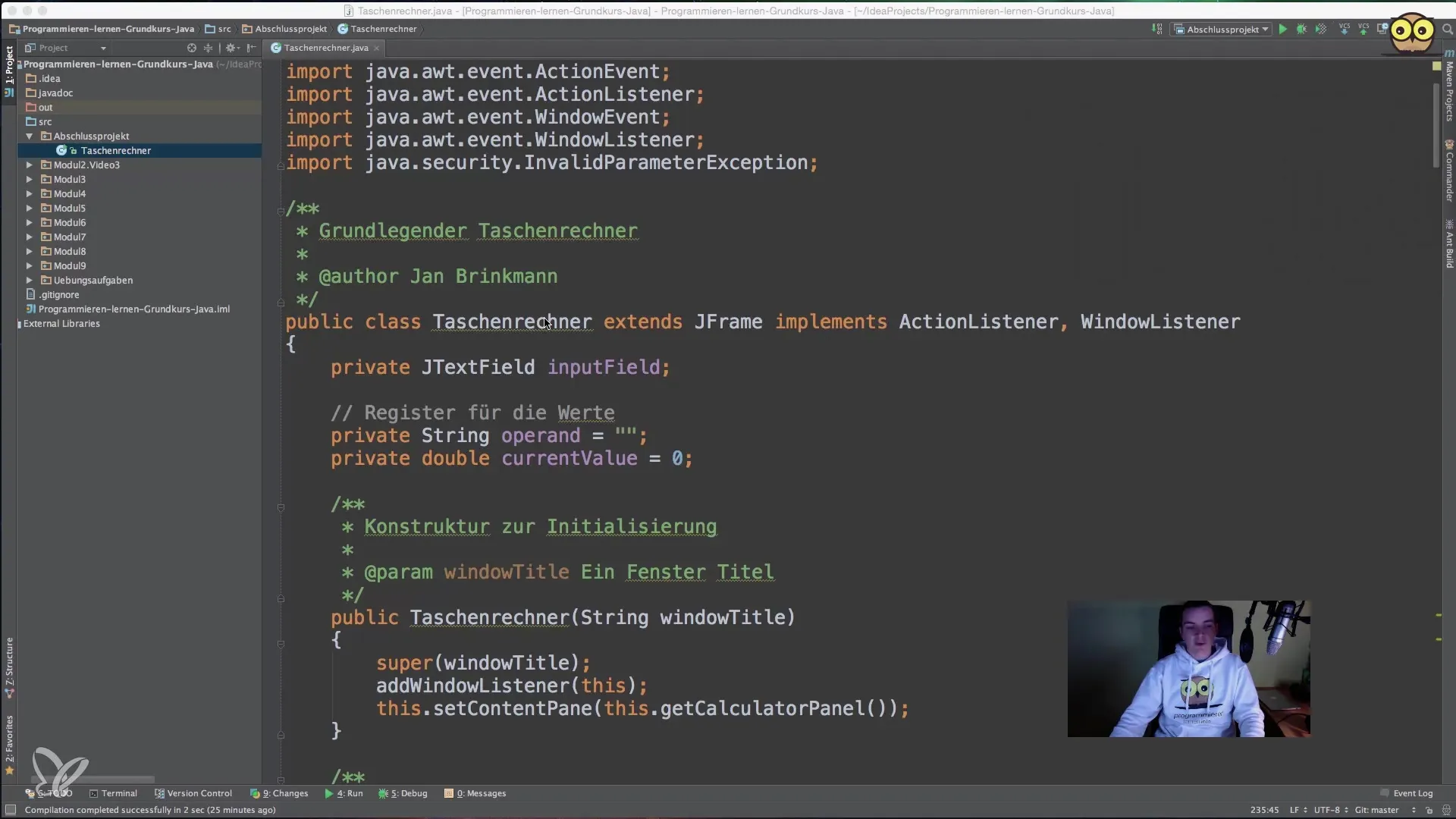
È anche importante mantenere lo stato del programma, specialmente nel caso in cui l'utente esegua un'operazione matematica. Alcune variabili ausiliarie, come currentOperation, ti aiuteranno a tenere traccia del desiderio attuale dell'utente.
Passo 5: La logica dei calcoli
La logica principale della calcolatrice si trova nel metodo calculate(). Qui si determina cosa deve succedere con i valori inseriti (addizione, sottrazione, ecc.). Quando l'utente clicca su "Uguale" o su un'operazione, devi sapere quale operando è stato impostato per ultimo. Poiché il calcolo si basa sui valori precedenti, è importante gestire lo stato tra le immissioni dell'utente.
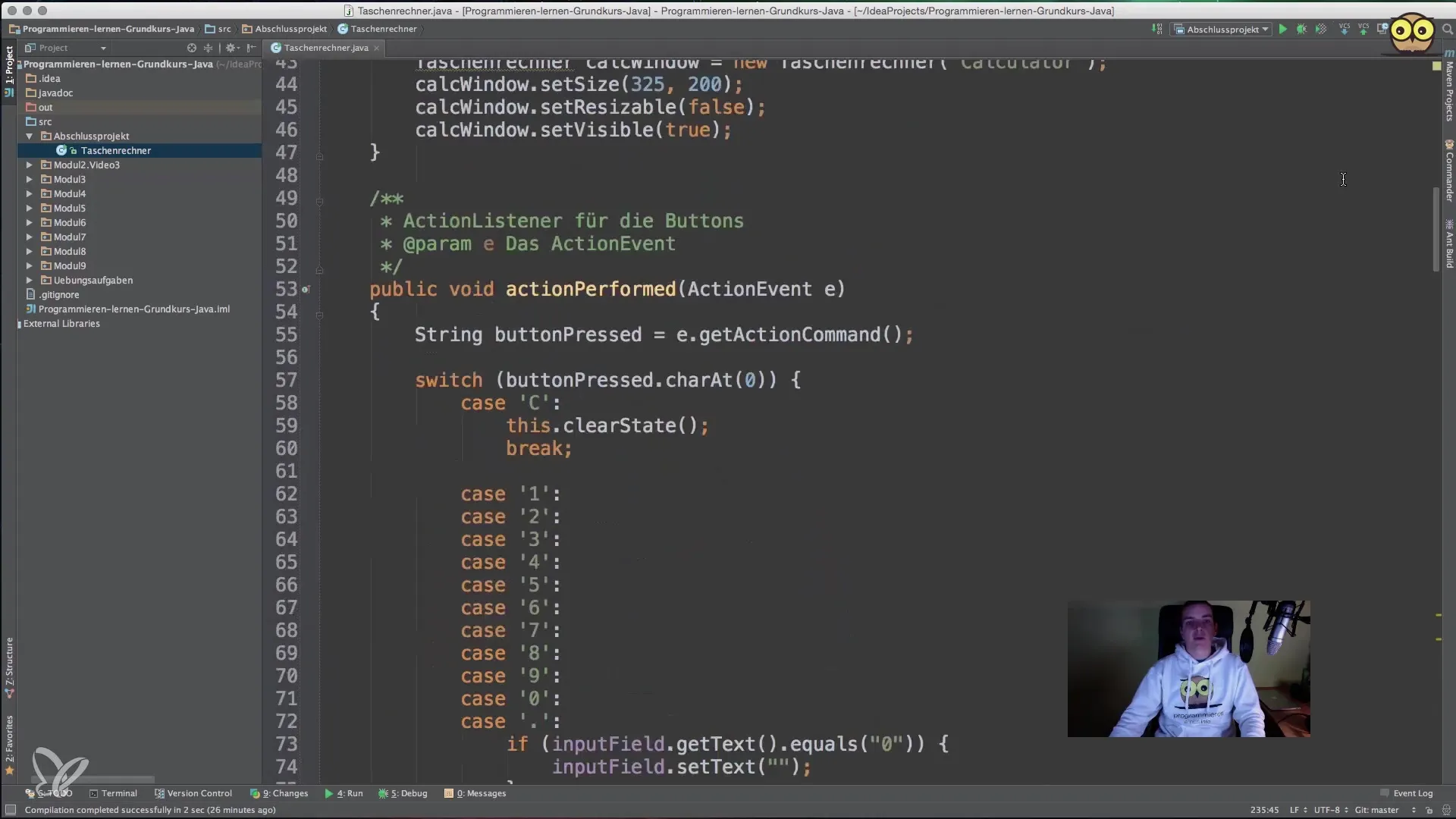
Lo switch-statement nel calculate() controlla la variabile currentOperation e esegue il calcolo corrispondente. Se, ad esempio, l'utente inserisce "5 + 5" e preme "Uguale", il risultato di "10" verrà mostrato nel campo di input.
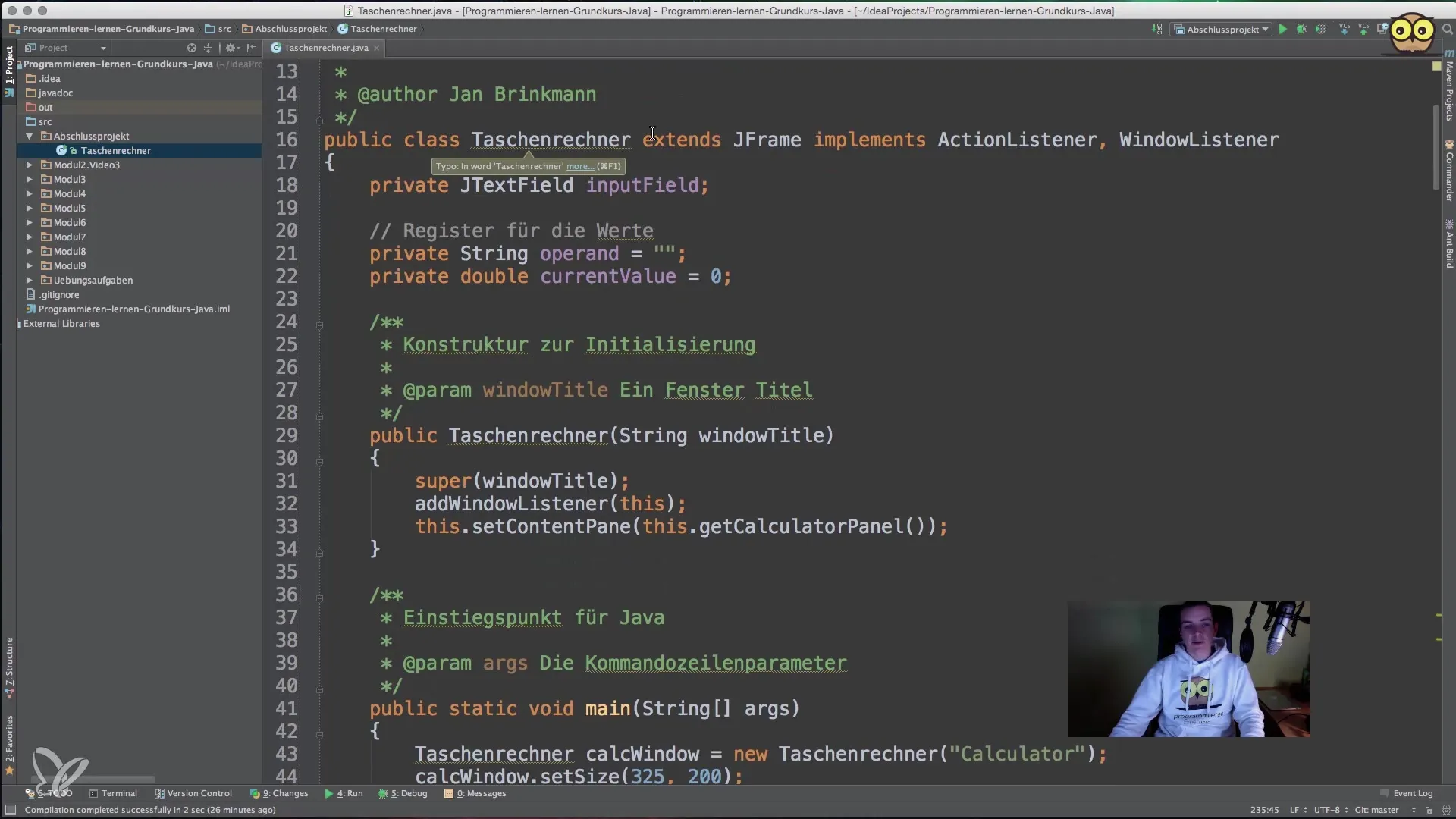
Passo 6: La funzionalità "Clear"
Il pulsante Clear deve anche essere funzionale e deve reimpostare il valore corrente e le operazioni. Nel metodo clearState() reimposti tutti i valori a zero e fai in modo che il campo di input venga svuotato.
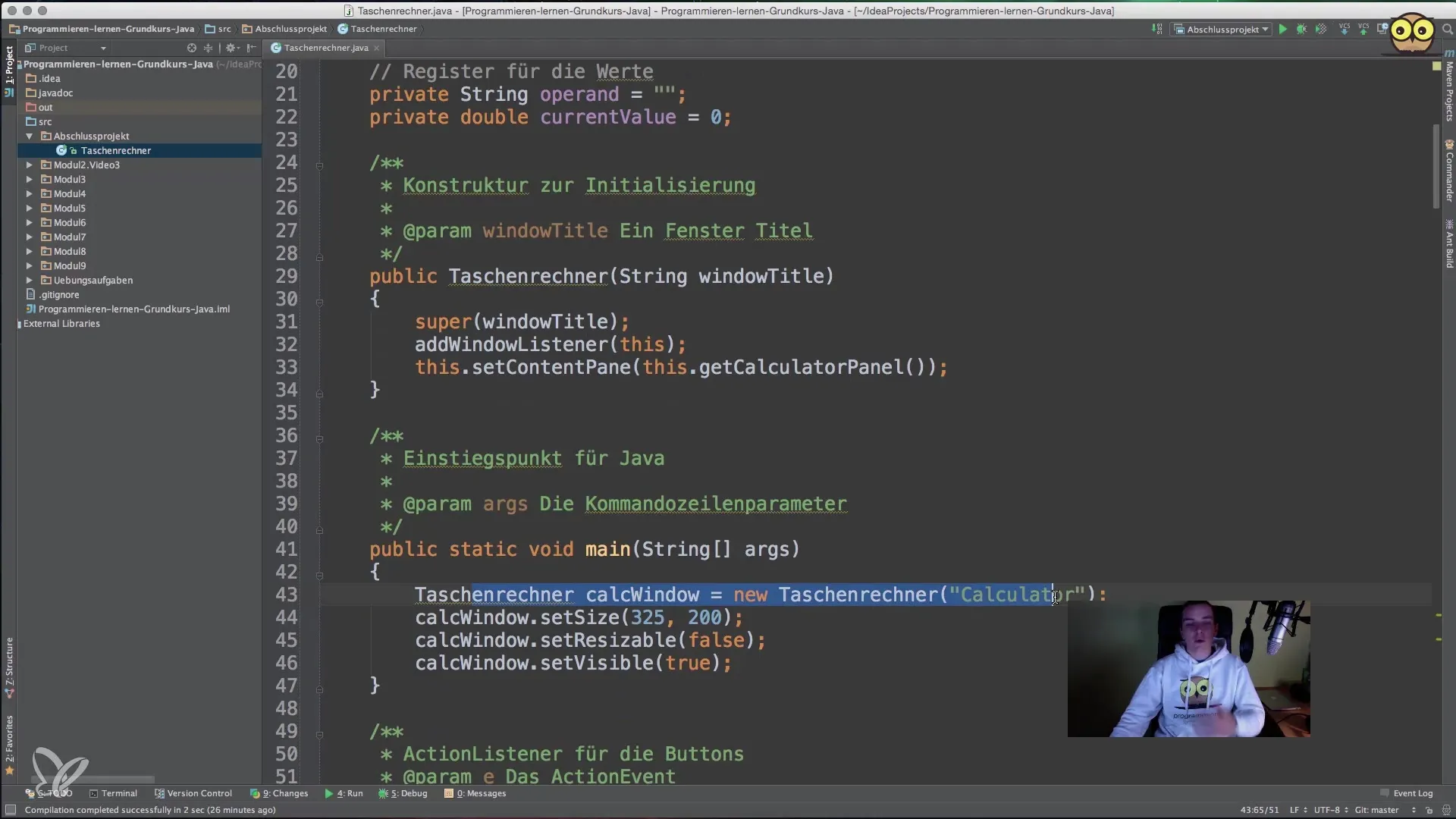
Con questi passaggi hai ora creato una calcolatrice semplice e funzionante che esegue operazioni matematiche di base. In seguito, puoi continuare a personalizzare il progetto aggiungendo funzionalità come la possibilità di gestire numeri decimali o operazioni matematiche avanzate.
Sommario – Java per principianti: Guida alla creazione di una calcolatrice
Hai imparato come implementare una calcolatrice grafica in Java. Hai creato la struttura dell'applicazione, progettato l'interfaccia utente e implementato tutte le funzioni necessarie per eseguire calcoli. Con questa conoscenza, sei ora in grado di realizzare progetti Java più complessi.
Domande frequenti
Come aggiungo pulsanti al mio JFrame?I pulsanti vengono aggiunti a un JPanel con un GridLayout, che viene poi collegato al JFrame-ContentPane.
Come posso aggiungere ActionListener ai miei pulsanti?Nel costruttore o durante l'inizializzazione dei pulsanti puoi utilizzare addActionListener() per collegare il metodo desiderato.
Cosa faccio se ho un errore nel codice?Utilizza il debugger per eseguire il codice passo dopo passo e identificare gli errori. Controlla anche possibili errori di battitura o errori logici nelle tue condizioni.
Come posso espandere la mia calcolatrice?Puoi introdurre funzionalità come numeri decimali, aggiungere ulteriori operazioni matematiche o personalizzare l'interfaccia utente per maggiore chiarezza.


